怎么设置11N AP在用户端模式运行,今天为大家带来的是怎么设置11N AP在用户端模式运行的方法图文教程,有兴趣的来看看详细操作方法吧。
定义:无线用户端模式与存取点模式不同,它是用来将本身连接到以 AP ( 存取点 ) 模式运作的无线存取点 / 路由器,但是您无法透过无线连线将其他无线装置连线到以无线 AP 用户端运作的装置。
这里我们以 TL-WA701ND 为例,无线路由器 / 根 AP 的资讯如下所列:
LAN IP : 192.168.1.1
SSID : tplinktest
加密类型: WPA2-PSK,AES
复杂密码: tplinktest

步骤1以缆线将电脑连接到 TL-WA701ND ,接着在电脑上设定静态IP( 由于 AP 上的 DHCP 已停用 ) 。
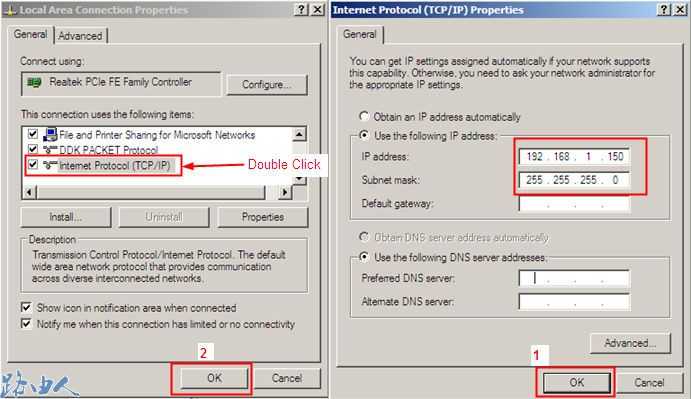
步骤2在网页浏览器中输入192.168.1.254登入 AP 的网页式公用程式。 ( 要是您无法登入网页式公用程式,请重设 AP 并按照指示检查电脑的 IP)
步骤3将 AP 设定成无线用户端模式,接着完成无线网络安全性设定。
1、在左侧点击[Wireless]->[Wireless Settings],选取[Client]。点击[Survey]按钮以检视可用的无线网络,接着点击[Connect]。
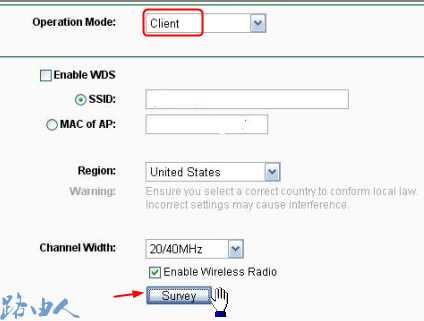
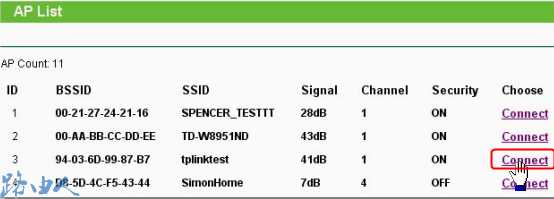
2、点击[Connect]后,无线网络的 SSID 和 AP 的 MAC 位址会自动显示在方块中。点击[Save]储存设定。
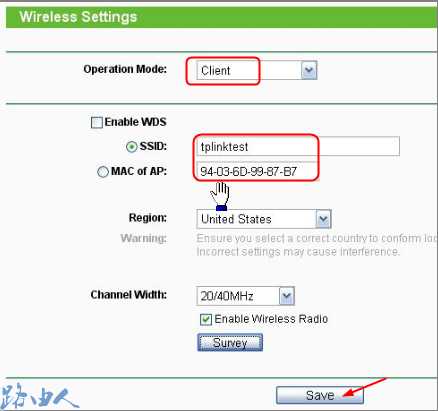
注意:
如果您要连线的无线路由器或存取点不支援 WDS ,请不要启用 WDS 选项。
如果您知道无线网络 的 SSID 或根 AP MAC 位址,您可以在相对应的方块中手动输入,接着点击[Save]。
3. 在左侧功能表选取[Wireless Security],输入与根 AP 相同的无线网络安全性。
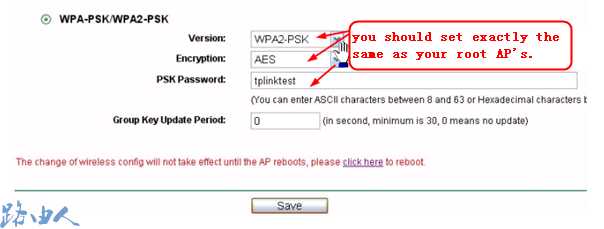
4. 在左侧功能表前往[System Tools]->[Reboot],点击[Reboot]按钮,所有设定会在装置重新启动后生效。
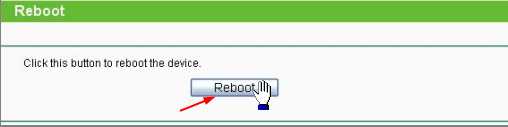
步骤4测试装置是否成功设定成用户端模式。
注意:测试方法有两种。
a) 从 AP 设定页面测试:
前往[System Tools]->[Diagnostic],接着尝试 ping 192.168.1.1 (根AP的IP) 。如果您得到下面的诊断结果,表示成功:
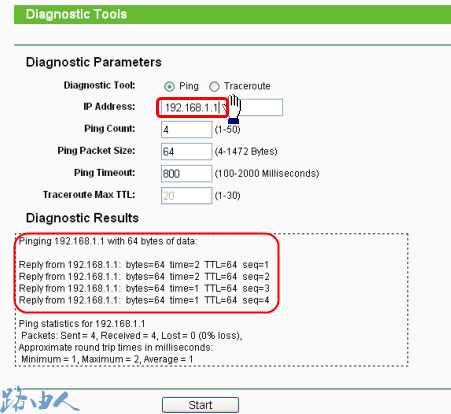
b) 从电脑测试,请执行 cmd ,接着 ping 192.168.1.1:
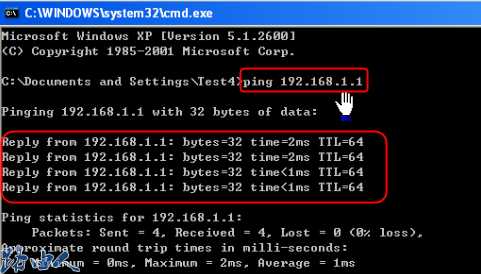
步骤5请将电脑的[区域连线]设定改回成[自动取得IP位址]和[自动取得DNS伺服器位址]。
重要提醒:
如果您的家用网络不是 192.168.1.X (0~254) ,例如:路由器 / 根 AP 的 LAN IP 为 192.168.2.1 ,在您完成步骤3后,请将 AP 的 LAN IP 变更成 192.168.2.254 ,并将电脑的 IP 重新设定成 192.168.2.150 ,这样它们才会在同一个子网络内。
